Восстановления пароля от учетной записи в системе “Интернет-банкинг”
Как разблокировать интернет-банкинг Беларусбанка: через интернет, СМС и в офисе банка – инструкция с фото
Ограничения доступа к системе дистанционного обслуживания происходят неожиданно. Чтобы быстро вернуть контроль над финансами, необходимо знать причины блокировок и способы, как разблокировать интернет-банкинг Беларусбанка.
Причины блокировки интернет-банкинга
Заблокировать вход в систему ДБО могут:
- Сотрудники кредитной организации;

- Пользователи программы.
Блокировка по инициативе банка происходит, когда есть информация о мошеннических действиях с использованием интернет-банкинга. Аккаунт будет заблокирован сотрудниками Беларусбанка, если есть сведенья о том, что финансовые инструменты клиента стали доступны третьим лицам.
Инициаторами большинства случаев блокировок интернет-банкинга выступают пользователи системы. Причины, по которым банкинг становится недоступен, следующие:
- Утеря, карты кодов. Клиенту необходимо проинформировать сотрудников Беларусбанка, это можно сделать по телефону 147 , после чего заблокировать учетную запись.
С августа 2019 года Беларусбанк не выпускает карту кодов. Авторизация и подтверждение операций происходит с помощью СМС-пароля. Карточки, которые выданы ранее, функционирую до окончания срока действия
- Ошибки при вводе пароля. Доступ в программу блокируется, если авторизационные данные введены неправильно три раза подряд.
- Забыли имя пользователя для входа в программу. При этом онлайн-банкинг не блокируется, но доступ к финансовым инструментам остается закрытым.
Восстановить работоспособность интернет-банкинга проще всего самому через интернет или по телефону.
Способы разблокировки личного кабинета Беларусбанка:
В Беларусбанке действует три способа, которые помогут восстановить вход в систему ДБО:
- Через интернет по СМС;
- При обращении в службу поддержки клиентов Беларусбанка;
- В офисах кредитной организации.
Перед тем, как разблокировать интернет-банкинг, необходимо установить причину и ответить на вопрос: «Почему не могу зайти в программу?».
Если клиент забыл секретную комбинацию или случайно ввел неверное значение, то достаточно перейти по кнопке «Забыли пароль?». Новый ключ доступа придет по СМС. 
Разблокировать по СМС
Способ используется в случаях, когда аккаунт клиента заблокирован в системе. При этом пользователь помнит свой логин и пароль от интернет-банкинга.
Функцию «разблокировки программы через интернет по СМС» необходимо активировать в программе интернет-банкинга.
Лучше сделать это заранее, при первом входе в систему, для этого:
- Следует зайти в меню «Мой профиль», категория «Личные данные».

- Выбрать операцию «Изменить контактные данные»
 .
. - Номер сотового телефона должен быть актуальным, в противном случае следует ввести действующие данные.
- Поставить галочку в поле «Использовать мобильный телефон для разблокировки».

- Проверить указанный номер и выбрать оператора связи.
Сервис поддерживает работу с мобильными аппаратами, которые обслуживаются в компаниях «МТС», «Velcom», «Life».
Чтобы восстановить учетную запись через интернет, потребуется совершить 4 действия:
- Перейти на интернет-страницу для входа в программу ibank.asb.by и нажать «Разблокировать по СМС».

- Заполнить поля «логин», «пароль», «Код из карты кодов за определенным номером».

- На зарегистрированный телефон придет СМС с ключом доступа. Комбинацию необходимо ввести в поле «Код из СМС».
- Нажать «Разблокировать по СМС».
Если код в сообщении не пришел или потерялся, следует повторно выполнить пункты 1 и 2, описанные выше, и нажать «Повторить СМС». Затем ввести информацию из сообщения в поле «Код из СМС».
Запросить новый пароль по СМС можно не более трех раз подряд. В противном случае сервис заблокирует учетную запись и восстановить ее онлайн будет невозможно. Пользователям придется обращаться в подразделение кредитной организации и оформлять заявление на восстановление системы.
В мобильном приложение «М-банкинг» можно установить разрешение на разблокировку аккаунта по СМС, запросить новый пароль и снять ограничения с учетной записи.
Через контакт-центр Беларусбанка
Операторы службы поддержки банка помогут разблокировать учетную запись и восстановить логин пользователя.
Чтобы снять ограничения с личного кабинета, клиенту потребуется сообщить:
- Свой логин и пароль;
- ФИО;
- Кодовое слово.
Если клиент забыл логин и пароль, специалист контакт-центра поможет вспомнить только имя аккаунта в системе. Для этого пользователю потребуется сообщить:
- Собственное ФИО;
- Реквизиты паспорта;
- Кодовую фразу.
Узнать пароль через службу поддержи не получится. Восстановить секретную комбинацию можно в автоматическом режиме, на страницы для входа в систему, или при обращении в отделение банка.
Служба контакт-центра работает по единому телефону – 147, с 8:30 до 20:00 по будням и с 9:00 до 16:00 по выходным дням. В праздники служба не работает.
В офисе Беларусбанка
Работники Беларусбанка ответят на любые вопросы, связанные с работой онлайн-банка. В том числе помогут разблокировать личный кабинет, когда клиент неверно ввел код из СМС, и сгенерируют новую секретную комбинацию для входа в интернет-банкинг.
Для обращения в офис кредитной организации потребуется паспорт и кодовая фраза.
Все операции сотрудника банка сопровождаются оформлением заявлений на бумажном носителе.
Как изменить пароль после восстановления доступа в интернет-банкинг
Требование по установке постоянного пароля появляется автоматически, после запроса на восстановление данных. Изменить секретную комбинацию можно самостоятельно в любое удобное время.
Для этого достаточно зайти в меню «Мой профиль» , раздел «Смена пароля» . Ввести новую комбинацию и нажать сохранить. 
В банке есть требования к сложности нового пароля:
- Секретный код должен состоять из латинский букв и цифр.
- Минимальное число символов 8, максимальная длина пароля ограничена 12 значениями.
- В комбинации должна присутствовать хотя бы одна большая буква и минимум одна цифра.
- Нельзя использовать подряд три и более одинаковых символа.
Если одно из требований к сложности комбинации не соблюдается, изменить пароль не получится. Программа выдаст ошибку, в которой укажет недопустимые значения.
Правила безопасной работы в интернет-банкинге
Настройку безопасности следует начинать при первой регистрации в онлайн-банке. Как войти в персональные настройки, и какие параметры учетной записи нужно установить, описано выше.
Избежать несанкционированного взлома и мошенничества при работе с финансами через интернет помогут несколько простых действий:
- Регулярно обновлять антивирусное программное обеспечение и не заходить в банкинг с устройств, на которых отсутствует антивирус.
- Использовать только официальный сайт Беларусбанка для входа в онлайн-банк. Портал работает по защищенному протоколу, при этом браузер переходит в защищенный режим.

- Не передавать логин и пароль в онлайн-банкинг другим лицам.
- Закрывать программу после совершения финансовых операций.
- Не фотографировать реквизиты пластиковых карт.
- Хранить карту кодов в надежном месте.
- В случае подозрения на несанкционированные действия следует срочно связаться с контакт-центром Беларусбанка и временно заблокировать учетную запись.
Часть правил срабатывает автоматически и не требует дополнительной активации, но пользователю необходимо регулярно контролировать наличие SSL-соединения и актуальность антивирусного ПО.
2 простых способа разблокировки интернет-банкинга «Беларусбанка»
Если вы при попытке авторизации в интернет-банкинге «Беларусбанка» введете три раза подряд неправильные идентификационные данные, то система неумолимо отреагирует на это блокировкой вашей учетной записи. Разумеется, бить тревогу по этому поводу не стоит — восстановить доступ к ней можно очень быстро. Как разблокировать интернет-банкинг «Беларусбанка», рассказываем в статье.
Безопасность превыше всего
Процесс блокировки носит сугубо автоматический характер: ввод неверных данных в течение ограниченного отрезка времени система квалифицирует как попытку несанкционированного доступа и в целях безопасности карт-счета ограничивает доступ к личному кабинету.
Конечно, в большинстве случаев срабатывает банальный человеческий фактор: клиент мог перепутать или забыть пароль, неправильно или слишком поздно ввести сессионный ключ, не заметить сменившуюся раскладку на компьютере. Впрочем, это не так важно. Тем более, что разблокировать интернет-банкинг можно буквально в течение минуты.
Есть только два варианта восстановить доступ к учетной записи:
- С помощью SMS.
- Звонок в контактный центр.
Способ 1: разблокировка через интернет и СМС
Увы, но воспользоваться этой возможностью смогут лишь те пользователи интернет-банкинга, которые заранее подключили такую опцию. Настроить ее достаточно легко.
1. Выберите вкладку «Мой профиль» на главной странице.

2. Перейдите в «Личные данные» и нажмите на «Изменить», если видите пояснение, что мобильный телефон не используется для разблокировки.
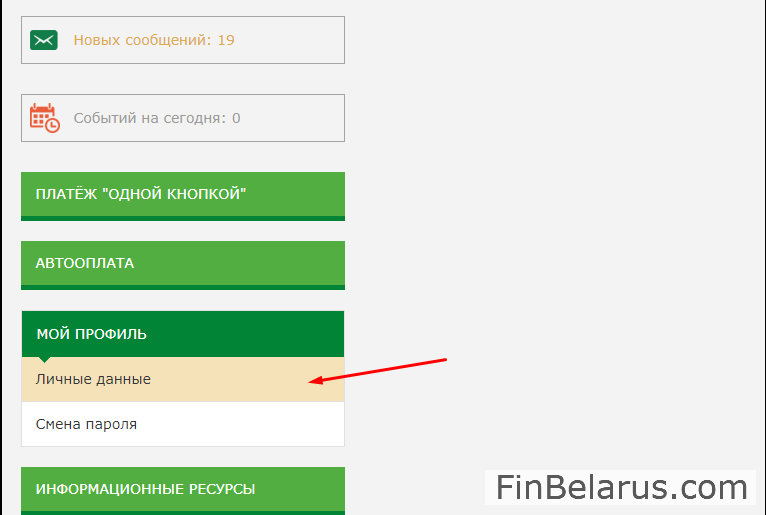

3. Поставьте галочку в отмеченном месте. Также обратите внимание на то, что можно использовать мобильный телефон для входа в систему — вместо использования сессионного ключа. Если вам такой способ авторизации кажется более удобным, то поставьте галочку и в этом месте — и жмите «Сохранить».
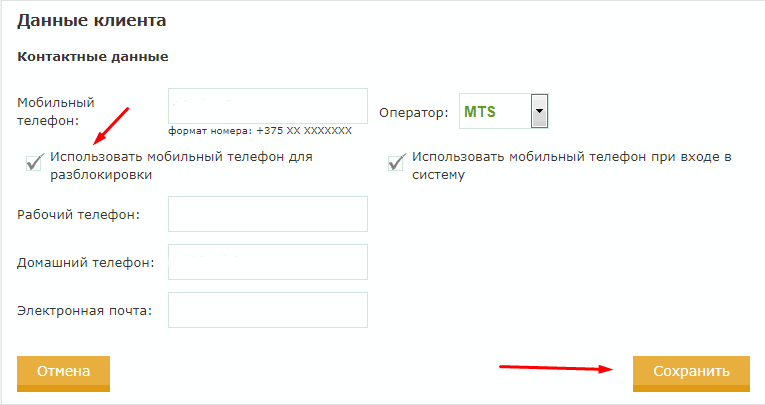
После объявления о блокировке перейдите по ссылке сразу под диалоговыми полями авторизации.
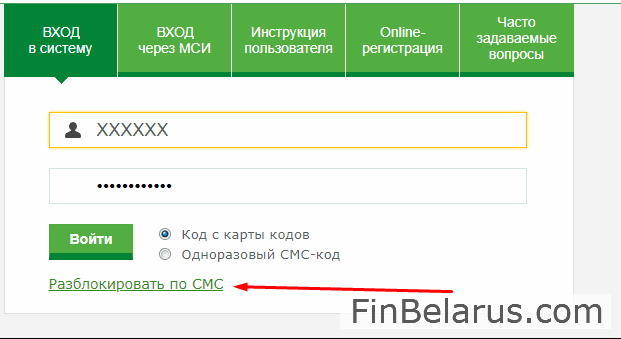
Если указанная выше опция была активирована, то на привязанный мобильный номер придет СМС с нужным кодом. Заполните все поля и нажмите «Разблокировать».

Если вы не получили код, повторите операцию. Только на этот раз нажмите кнопку «Повторить СМС».
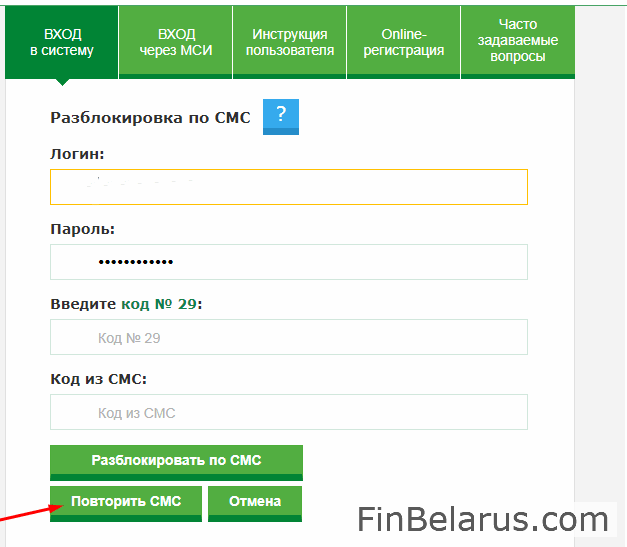
Запросить такой код можно не более 3 раз подряд, и если вы так и не смогли авторизоваться в личном кабинете, то сделать это можно будет только в отделении банка. От вас потребуется написать заявление на разблокировку учетной записи, а также предъявить паспорт.
Способ 2: звонок в контакт-центр
У всех клиентов «Беларусбанка» есть возможность получить ответ на любой вопрос по номеру +375 17 218 84 31 (или по короткому 147). Он доступен в любой будний день с 8.30 до 20.00, в субботу и воскресенье — с 10.00 до 17.00.
Для разблокировки аккаунта от вас потребуется сообщить специалисту следующие сведения:
- фамилию, имя и отчество;
- логин;
- кодовое слово.
Обычно в качестве кодового слова используется девичья фамилия матери — вы указывали ее в анкете при подаче заявления на регистрацию в системе.
После получения нужной информации специалист снимает блокировку.
Но что делать, если вы забыли свое имя пользователя в системе (логин) или пароль? В первом случае также поможет оператор контакт-центра. Для восстановления информации вам понадобится назвать серию и идентификационный номер паспорта, дату его выдачи. После этого оператор назовет вам логин — сохраните его в надежном месте.
А вот для получения нового пароля придется идти в ближайшее банковское отделение. По вашему заявлению специалист сгенерирует временный пароль на своем рабочем месте.

Позже вы сможете изменить его в настройках.

Лучший способ избежать решения данной проблемы — это всегда аккуратно вводить логин и пароль. Кроме того, сохраняйте их в безопасном месте, чтобы при случае можно было к ним легко обратиться.
Регистрация, вход, процедура восстановления пароля от Ощад 24 на 7
Сегодня ни один из нас, не представляет свою жизнь без интернета. Именно из-за этого ОщадБанк разработал систему Ощад 24/7, которая позволяет владельцу просматривать и управлять всеми своими счетами. Разработаны функционал личного кабинета, является одним из самых развитых и удобных для пользователей на территории Украины. В данной статье рассмотрим о способах регистрации и возможных проблемах в web-bankig.
Способы регистрации в Ощад 24/7
Каждый клиент вправе выбрать для себя удобный способ который позволит произвести регистрацию в личном кабинете. ОщадБанк предоставляет большой выбор, среди которых:
- Одно из представительства ОщадБанка — вместе со специалистом банка.
- Благодаря POS-терминала — для этого у вас должен быть открыть карточный счет.
- Через один из банкоматов Ощада.
- Через интернет — процедура полностью онлайн, по этому вы можете сделать это в удобное для вас время.
Клиенты, которые решили не прибегать к помощи сотрудников ОщадБанка, могут сделать все самостоятельно. Именно эти способы мы и рассмотрим более детально. Поскольку они требуют самостоятельного изучения данного вопроса.
Регистрация через терминал самообслуживания или банкомат
![]()
Поскольку регистрация в личном кабинете Ощадбанка для банкомата и терминала самообслуживания, практически не отличаются, мы опишем вам процедуру для них.
Для начала работы найдите ближайший к вам терминал или банкомат ОщадБанка. Рекомендуем выбрать тот, который находится на территории отделения, поскольку ваши действия не смогут увидеть случайные прохожие.
Теперь приступаем непосредственно к регистрации:
- Вставите карту в картоприемник.
- Введите полученный, при оформлении карты, Pin-код.
- На экране терминала появляться доступные операции с картой.
- Выберите раздел меню «Ощад 24/7».
- В новом окне пройдите регистрацию в системе. С этим помогут подсказки на экране.
- После того как вы завершите регистрацию, вам выдастся чек, в котором будет отображен логин и пароль, для входа в систему web-banking.
Рекомендуем! Не выбрасывайте данный чек, до тех пор, пока не запомните свои данные для входа. В дальнейшем их можно будет изменить.
Регистрация в Web-Banking Ощад 24/7 через интернет
![]()
Те кто стал клиентом ОщадБанка, рано или поздно, но приходят к тому, что интернет-банкинг, очень важен. Поскольку поможет, не только проверять состояние своих счетов, но и проводить множество операций.
Клиенты, которые захотели самостоятельно провести регистрацию в системе «Ощад 24/7», смогут это сделать без каких либо проблем следуя простой инструкции.
- Перейдите на официальный сайт банка и выберите раздел «Увійти до Веб-банкінгу», который находится в верхнем правом углу сайта.

- На целевой странице выберите «Регистрация/Возобновление пароля». Как показано на картинке.

- Далее, заполните все необходимые поля:
- номер карты 16 цифр;
- дата действия карты (месяц и год);
- CVC2 — трёхзначный код, на обратной стороне карты.

- После чего, вам будет совершен звонок через ivr банка, в котором вам нужно будет нажать «1» для подтверждения, и только после этого голосовое меню сообщит вам одноразовый пароль для прохождения регистрации.

- Если вы ввели правильно полученный код, вас будет перенаправлено на страницу для заполнения данных для входа. Мы настоятельно рекомендуем, внимательно отнестись к заполнению этих полей. Они будут нужны для дальнейшей авторизации в Ощад24.
- Завершите регистрацию и осуществите свой первый вход в систему Ощад24.
Данные которые вы указали, можно использовать и для входа в мобильное приложение ОщадБанк 24 на 7.
Обратите внимание! Регистрация возможна и через приложение, процедура стандартна, и ничем не отличается, от регистрации на компьютере.
Так же, чтобы процедура прошла без каких либо проблем, нужно подключить услугу «SMS-банкинг Ощадбанка». В противном случае есть риск того, что вам не будут отправляться сообщения, которые нужны для регистрации и входа в систему.
Рекомендации по установке пароля при регистрации
![]()
Чтобы в дальнейшем избежать взлома аккаунта, пароль должен содержать не только цифры, но и буквы. Так же, настоятельно рекомендуем использовать специальные символы, такие как — %№(«:?»!)(«№ и прочие.
Настоятельно не рекомендуется использование паролей: 123456, qwerty, даты вашего рождения, имена или фамилии.
В целях безопасности, никогда не передавайте данные для входа, посторонним лицам.
Первый вход в систему Ощад24/7
![]()
Поскольку, доступ к личному кабинету Oschad24 дает полный доступ к управлению счетами, банк позаботился о защите своих клиентов. Во-первых, банк использует протокол доступа к сайту https, который обеспечивает максимальную защиту персональных данных клиента. Кроме этого помимо стандартного ввода логина и пароля, потребуется ввести код подтверждения, который будет выслан на номер телефона, клиента, ранее привязан к учетной записи.
Для владельца, войти в личный кабинет не составит никакого труда. Для этого достаточно:
- Перейдите по ссылке для входа в кабинет.
Обратите внимание! Если вы получили смс с кодом для входа, но не совершали его, обязательно обратитесь на горячую линию банка. Сотрудники помогут вам остановить попытку взлома.
Восстановление доступа к личному кабинету
![]()
Сегодня, когда у каждого из нас имеется множество сервисов, сайтов, которые требуют регистрации, легко можно забыть свой логин или пароль от одного из них. По этому в Ощадбанке предусмотрели возможность восстановления доступа к Web-Banking.
Процедура очень простая, все что вам потребуется это:
- телефон который привязан к личному кабинету;
- карта Ощадбанка;
- и пару минут.
Для того, чтобы восстановить утраченный доступ, необходимо совершить следующие действия:
- Перейдите на страницу авторизации пользователя, ссылка выше.
- Перейдите на вкладку «Регистрация/Возобновление пароля».

- Введите данные с вашей карты.

- После вам перезвонят с банка для подтверждения восстановления данных, и озвучат одноразовый пароль.
- Придумайте новый пароль.

- После того вы автоматический войдете в личный кабинет.
Если по какой-то причине, вы не получили код для подтверждения изменения данных, вы можете отправить его повторно, однако не чаще чем 1 раз в минуту.
Осуществите вход с новыми данными.
Возможные проблемы
![]()
Иногда возникают ситуации когда при входе в систему Ощад 24/7, возникают проблемы, в данном разделе мы опишем основные из них, и способы их решения.
Не приходят смс для авторизации
Не считая случаев, когда в сервисе ведутся технические работы, проблема не связана с Ощадбанком.
В таком случае необходимо сделать следующее:
- Попробуйте войти с другого браузера.
- Очистить Кеш и Куки вашего интернет браузера.
- Попытайтесь войти с другого компьютера или устройства (телефон или планшет).
- Вытяните сим-карту и батарею с телефона, затем вставьте и включите телефон.
- Если у вас установлен Viber, проверьте не заблокировали ли вы уведомления от банка.
Если у вас возникла другая проблема, напишите о ней в комментариях и мы поможем вам ее решить.




 .
.




